category
tags
type
slug
summary
status
date
icon
password
NTFS Disk by Omi
NTFS Disk by Omi 是一款 Mac 上免费的 NTFS 读写工具,支持 M1 芯片,简单易用,插入 NTFS 格式的磁盘或 U 盘即可使用。还支持格式化和修复 NTFS 磁盘。
这是一款完全免费的工具,安装并授权后,即可获得在 macOS 上读写 NTFS 磁盘的功能,提供了两种安装方式:
Mac App Store
- Helper 工具
由于 macOS 系统权限限制,从 Mac App Store 安装的版本还需要安装一个 helper 工具,并且需要从应用界面中打开磁盘才可以写入(即每次使用都需要从菜单栏打开 NTFS 磁盘)。
pkg 安装包
通过 pkg 安装可以直接从访达(finder)里打开 NTFS 磁盘。但注意需要根据页面提示授权,有官方产品安装介绍页面:https://zh.okaapps.com/product/1580856488
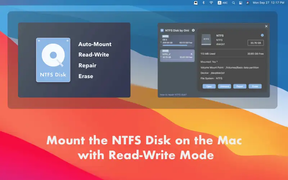
如何在 M1 芯片上读写 NTFS 磁盘
针对 M1 芯片的电脑,稍微有些麻烦。几步走:
- 下载上面的 pkg 安装包并安装
- 进入 macOS 恢复模式(Mac 关机 > 按住电源按钮不放,看到“正在载入启动选项”松开 > 按“选项” > 按“继续”
1. 选中管理员账号,并登录
2. 点击顶部工具栏”实用工具“,选择”启动安全性实用工具“
3. 选择系统盘,然后点击右下角的”安全策略“
1. 勾选”降低安全性“和”允许用户管理来自被认可开发者的内核扩展“,然后点击右下角的”好“来确认。然后,就跟 Intel 的电脑一样,根据页面提示,在安全性偏好设置中授权即可。




对比其它
目前市场上比较知名的就是以下三款
1.Paragon NTFS for Mac
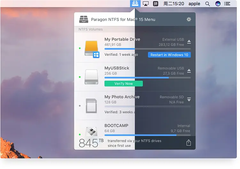
Paragon ntfs是最出名的Mac NTFS读写工具了,软件安装简单,打破了Windows和Mac操作系统之间的壁垒,完美的促成了苹果系统和NTFS之间顺利沟通,高效快速,使用安全。外观上软件主要以蓝色为主,和windows的颜色接近,更容易让人接受。Paragon ntfs 更新频繁,不断修复与升级,追求更快速更安全的用户体验。软件是收费使用的,价格100+RMB,但是呢Paragon ntfs和多款硬盘厂商有合作,使用合作厂商的硬盘可以免费使用此软件。
2.Tuxera NTFS for Mac
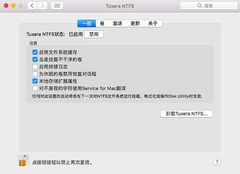
Tuxera ntfs for mac同样具备Mac NTFS读写功能,它的特点是除了Mac NTFS读写功能之外,还有另一个功能:磁盘管理功能。Tuxera ntfs for mac包含了一个磁盘管理(Disk Manager)的组件,即是软件的一部分又是一个独立的存在,在软件界面中我们可以对任何磁盘进行设置维护。外观上软件主要以红色为主,软件也是收费使用,价格相对于paragon ntfs for mac要便宜一些。Tuxera ntfs for mac升级更新较慢,一个版本可以多年使用。
3.Mounty ntfs for mac
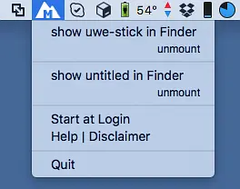
mounty实际是用mac自带的mount命令来挂载ntfs文件系统,再封装了一个简单的菜单界面(所以该软件只有不到7M!),貌似是由于ntfs本身是微软的专利软件,所以mac并没明面上提供可写的功能,但实际上通过命令行是可以实现的。
用mounty导致文件丢失,或者u盘插上后无法显示的情况,我也遇到过,也一度觉得想放弃,直到后来上了mounty的官网(Mounty for NTFS)看到了说明,才了解到大致上发生这种问题是因为umount也就是移除U盘的方式不正确,没有通过系统自带的Eject/推出U盘,而是直接拔,从而造成U盘上的文件系统处于dirty状态,而这种状态下的U盘用mac自带的ntfs功能是无法识别的,需要重新插入windows检查U盘或者其他软件消除这种dirty状态。
总而言之,mounty并非不稳定,但是姿势要正确,U盘不能再随意拔,随意拔会出问题,但出了问题也不太要慌,找个windows机器插进去就可以恢复正常了,但刚刚写入的文件可能会丢失。
4.自己折腾
Mac OS 默认只能以只读模式挂载Microsoft NTFS格式的硬盘。但实际上Mac OS中的 mount_ntfs是可以以写入模式挂载的。只需几条命令即可挂载:
插入NTFS格式的移动硬盘,并在Terminal中输入:
diskutil info /Volumes/NTFSDISK查看此硬盘的设备号例如 :
/dev/disk2s1手动推出硬盘或输入:
hdiutil eject /Volumes/NTFSDISK对于 Catalina之前的版本,是可以将硬盘挂载在根目录并获得写入权限的,但是Catalina只能以只读模式挂载在根目录,因此挂载在用户目录下即可。
在自己的用户目录下建立一个新文件夹:
sudo mkdir ~/MYNTFS然后输入:
sudo mount_ntfs -o rw,nobrowse /dev/disk2s1 ~/MYNTFS/即可将硬盘挂载在用户目录下的/MYNTFS 文件夹中。
使用Finder-> 前往 -> 前往文件夹 -> ~/MYNTFS 或手动打开用户->name即可。
需要注意的是,Mac OS 中,NTFS 删除的文件并不会进入回收站,而是写入了硬盘中的一个隐藏文件夹 .Trashes ,所以想要完全删除可以按住 option+command+del 或通过windows删除.Trashes。
使用心得
在免费的NTFS挂载类软件中,Omi NTFS做的很不错,但是我在使用过程中偶尔出现了文件丢失的情况。所以使用要谨慎,务必小心按照卸载磁盘、再推出磁盘的步骤使用。
安装问题
如果电脑上有安装过旧版本 的NTFS for Mac软件可能会出现这个提示:
检测到冲突的文件系统驱动
抱歉,检测到您的系统中存在下列可能会影响本软件的正常 工作
/Library/Filesystems/ufsd_NTFS.fs
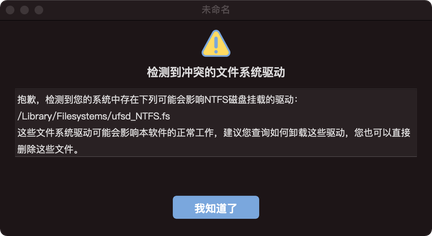
在电脑上执行以下 命令即可:
Loading...





